- Συγγραφέας Abigail Brown [email protected].
- Public 2023-12-17 06:44.
- Τελευταία τροποποίηση 2025-01-24 12:07.
Το εργαλείο
Περιστροφή του GIMP είναι αρκετά εύκολο στη χρήση και αφού ορίσετε τις επιλογές του εργαλείου, κάνοντας κλικ στην εικόνα ανοίγει το Περιστροφήδιάλογος. Το ρυθμιστικό ρυθμίζει τη γωνία περιστροφής. Εναλλακτικά, μπορείτε να κάνετε κλικ απευθείας στην εικόνα και να την περιστρέψετε σύροντας. Τα σταυρόνια που εμφανίζονται στο στρώμα δείχνουν το κεντρικό σημείο της περιστροφής και μπορείτε να το σύρετε όπως θέλετε.
Οι οδηγίες και τα στιγμιότυπα οθόνης εδώ αναφέρονται στην έκδοση 2.10 του GIMP για macOS, αλλά άλλες εκδόσεις σε Windows, Linux και άλλα λειτουργικά συστήματα είναι πολύ παρόμοιες.
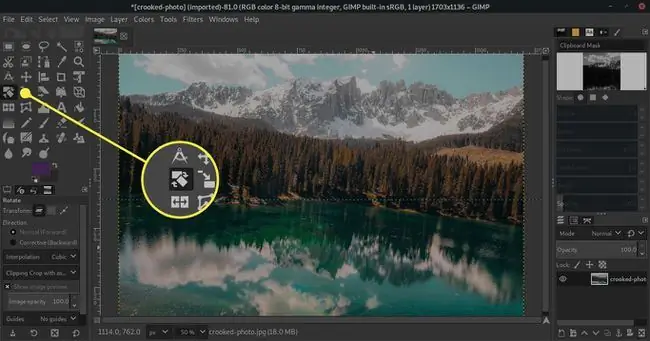
Οι επιλογές του εργαλείου περιστροφής
Το εργαλείο Rotate του GIMP προσφέρει πολλές επιλογές που είναι παρόμοιες με εκείνες άλλων εφαρμογών επεξεργασίας εικόνας όπως το Photoshop.
Βεβαιωθείτε ότι το επίπεδο που θέλετε να περιστρέψετε είναι επιλεγμένο στην παλέτα layers.
Transform
Από προεπιλογή, το εργαλείο Rotate λειτουργεί στο ενεργό επίπεδο; κοιτάξτε στα δεξιά του Transform για να δείτε πού μπορείτε να αλλάξετε αυτήν την επιλογή σε Selection ή Path Πριν χρησιμοποιήσετε το Rotate εργαλείο, ελέγξτε την παλέτα Layers ή Paths για να βεβαιωθείτε ότι το επίπεδο, η επιλογή ή η διαδρομή σας Θέλετε να περιστρέψετε είναι το ενεργό.
Κατά την εναλλαγή μιας επιλογής, η επιλογή θα είναι εμφανής στην οθόνη λόγω του περιγράμματος της επιλογής. Εάν το Transform έχει οριστεί σε Layer, μόνο το τμήμα του ενεργού επιπέδου εντός της επιλογής θα περιστραφεί.
Κατεύθυνση
Η προεπιλεγμένη ρύθμιση κατεύθυνσης είναι Κανονική (Εμπρός); εφαρμόζοντας το εργαλείο Περιστροφή στρέφει το επίπεδο προς την κατεύθυνση που έχετε καθορίσει.
Η άλλη επιλογή είναι Διορθωτική (Πίσω)Με την πρώτη ματιά, αυτό φαίνεται να έχει λίγο πρακτικό νόημα. Ωστόσο, αυτή είναι μια απίστευτα χρήσιμη ρύθμιση όταν πρέπει να προσαρμόσετε οριζόντιες ή κάθετες γραμμές σε μια φωτογραφία, όπως για να ισιώσετε έναν ορίζοντα όπου η κάμερα δεν κρατήθηκε ίσια.
Για να χρησιμοποιήσετε τη ρύθμιση Corrective, επιλέξτε Προβολή > Εμφάνιση πλέγματος (ή, επιλέξτε Οδηγοί στις επιλογές Περιστροφή και επιλέξτε όποια επιλογή είναι πιο χρήσιμη, όπως φαίνεται παρακάτω σε αυτόν τον οδηγό).
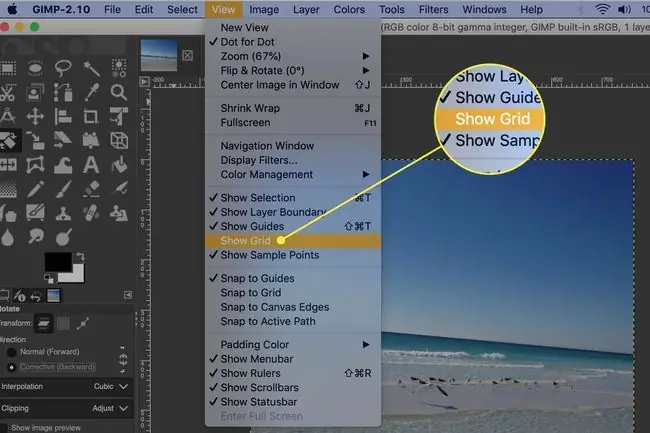
Κάντε κλικ στο επίπεδο με το εργαλείο Περιστροφή και περιστρέψτε το πλέγμα μέχρι οι οριζόντιες γραμμές του πλέγματος να είναι παράλληλες με τον ορίζοντα.
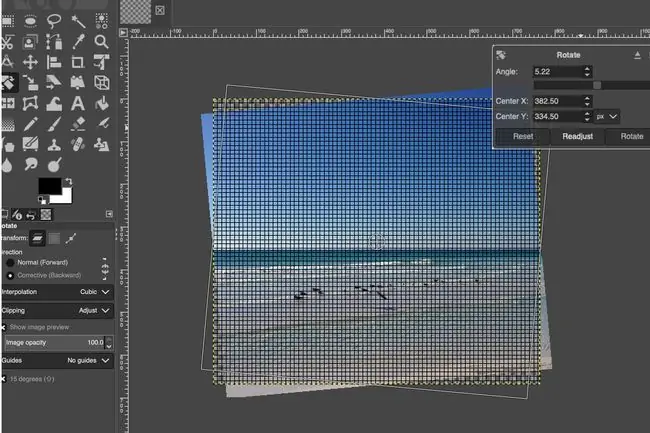
Interpolation
Υπάρχουν πέντε Interpolation επιλογές για το εργαλείο GIMP Rotate. Αυτά επηρεάζουν την ποιότητα της περιστρεφόμενης εικόνας.
- Cubic (η προεπιλογή) προσφέρει γενικά την υψηλότερη ποιότητα και είναι συνήθως η καλύτερη επιλογή.
- Σε υπολογιστές με λιγότερη επεξεργαστική ισχύ, η επιλογή Καμία βοηθά στην επιτάχυνση της περιστροφής εάν οι άλλες επιλογές είναι απαράδεκτα αργές. ωστόσο, οι άκρες μπορεί να φαίνονται οδοντωτές.
- Γραμμικό προσφέρει μια λογική ισορροπία μεταξύ ταχύτητας και ποιότητας σε λιγότερο ισχυρά μηχανήματα.
- NoHalo και LoHalo βοηθούν στην αφαίρεση των φωτοστέφανων, των τεχνουργημάτων που μπορούν να εμφανιστούν γύρω από στοιχεία σε εικόνες όταν αλλοιώνονται. Πειραματιστείτε με αυτά για να βρείτε τι λειτουργεί καλύτερα για κάθε συγκεκριμένη εικόνα.
Το
Τα
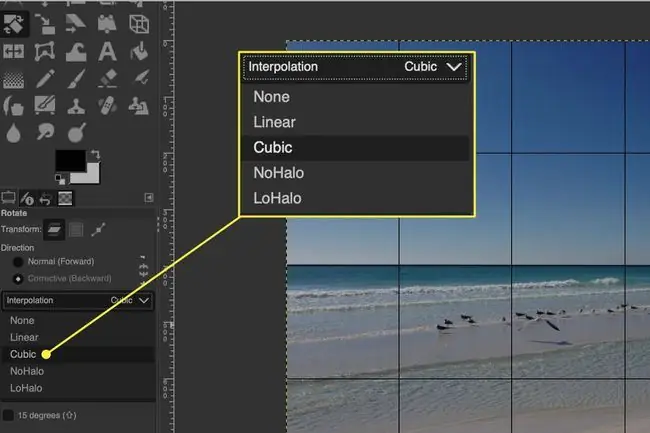
Clipping
Αυτό είναι σχετικό μόνο εάν τμήματα του στοιχείου που περιστρέφεται θα πέσει έξω από τα υπάρχοντα όρια της εικόνας.
- Όταν αυτή η επιλογή έχει οριστεί σε Adjust, τα τμήματα του επιπέδου εκτός των περιγραμμάτων της εικόνας δεν θα είναι ορατά αλλά θα συνεχίσουν να υπάρχουν. Έτσι, εάν μετακινήσετε το επίπεδο, τμήματα του επιπέδου εκτός του περιγράμματος της εικόνας μπορούν να μετακινηθούν πίσω εντός της εικόνας και να γίνουν ορατά.
- Όταν οριστεί σε Clip, το επίπεδο περικόπτεται στο περίγραμμα της εικόνας. αν μετακινήσετε το επίπεδο, δεν θα υπάρχουν περιοχές έξω από την εικόνα που θα γίνουν ορατές.
- Περικοπή στο αποτέλεσμα και Περικοπή με όψη περικόψτε το στρώμα μετά την περιστροφή, έτσι ώστε όλες οι γωνίες να είναι ορθές και οι άκρες του το επίπεδο είναι οριζόντιο ή κάθετο.
- Η περικοπή με όψη διαφέρει στο ότι οι αναλογίες του επιπέδου που προκύπτει θα ταιριάζουν με το επίπεδο πριν από την περιστροφή.
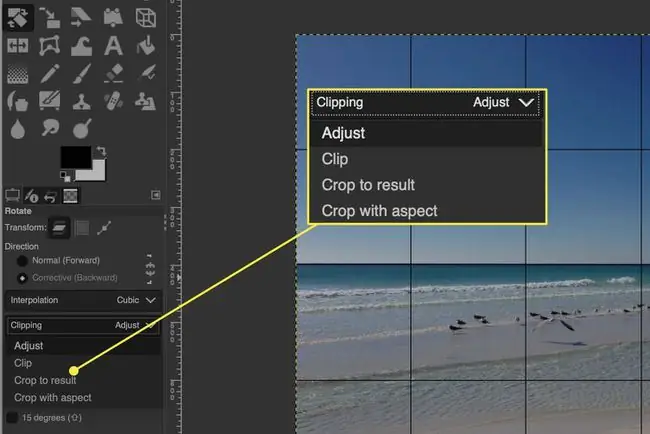
Οδηγοί
Η επιλογή Guides σάς επιτρέπει να επιλέξετε τον τύπο των οδηγών που θέλετε να εμφανίζονται στην εικόνα για να σας βοηθήσουν να κάνετε τις προσαρμογές σας. Οι επιλογές περιλαμβάνουν:
- Χωρίς οδηγούς
- Κεντρικές γραμμές
- Κανόνας των τρίτων
- Κανόνας των πέμπτων
- Χρυσές τομές
- Διαγώνιες γραμμές
- Αριθμός γραμμών
- διάστιχο
Επιλέξτε όποια ρύθμιση είναι πιο χρήσιμη για τις προσαρμογές που εκτελείτε.






